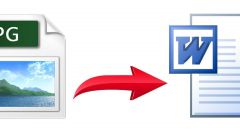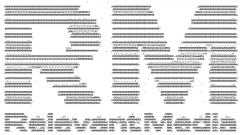Инструкция
1
2
Вы увидите, как ваше изображение откроется в отдельном окне редактирования. В левой вертикальной панели инструментов выберите самую верхнюю иконку – инструмент маркера.
3
4
Когда текст будет полностью обведен, на левой панели инструментов выберите заливку – вторую иконку сверху, и примените ее к обведенным областям.
5
Проверьте, не осталось ли у вас необработанных фрагментов текста, и посмотрите, насколько правильно заливка передала форму и очертания текста. Если вас все устраивает, нажмите в правой верхней части окна кнопку ОК.
6
Вы вернетесь в основное окно программы, и увидите, что вырезанный текст теперь располагается на прозрачном фоне, и его можно использовать для дальнейшего редактирования и обработки изображений.
7
Вы можете поместить вырезанный текст на любой новый фон, а также изменить его форму, направление и цвет, а также свободно перемещать текстовый фрагмент на прозрачном поле, выбирая для него наилучшее место расположения.
Источники:
- вырезанный текст в фотошопе